
Nous sommes en 2018 et de nombreux systèmes d'exploitation sont disponibles sur Internet. Sans aucun doute en cela, Windows est le système d'exploitation le plus utilisé. Mais cela ne signifie pas que les autres systèmes d'exploitation ne sont pas bons. Si vous envisagez de passer de Windows à Mac, vous cherchez peut-être un moyen d'essayer Mac OS. Ou peut-être souhaitez-vous utiliser un logiciel Mac, qui n'est pas disponible pour Windows.
Comment installer MAC sur Windows à l'aide de Virtualbox
Quelle que soit la raison, à la fin, vous voulez exécuter Mac sur Windows.
La première fois, quand j'ai pensé à installer MacOS sur Windows, la première chose qui m'est venue à l'esprit était : est-ce possible ? Apple ne fournit officiellement aucun fichier ISO Mac OS, mais vous pouvez les télécharger à partir de certains sites tiers. Il existe deux façons d'installer et d'exécuter MacOS sur un PC Windows.
IMPORTANT - Avant d'essayer une méthode, la première chose que vous devez savoir est que la licence d'Apple pour macOS ne permet pas l'installation sur du matériel non Apple.
Voyons donc comment installer MAC sur Windows à l'aide de Virtualbox
Première méthode : créer un Hackintosh.
Qu'est-ce que Hackintosh ?
Un Hackintosh est un matériel non Apple, qui se comporte comme du matériel Apple et conçu pour exécuter macOS. Il pourrait être construit sur un ordinateur.
Après avoir configuré le matériel, la prochaine étape consiste à créer un lecteur amorçable pour installer Mac OS.
Remarque : Mais vous ne pouvez créer un lecteur de démarrage qu'à l'aide de MacOS, avec l'aide d'UniBeast. C'est pourquoi je ne préfère pas cette méthode pour exécuter Mac OS sur PC.
Deuxième méthode : créer une machine virtuelle MacOS X.
C'est la meilleure méthode pour exécuter Mac sur Windows, vous n'avez pas besoin de matériel Mac ou MacOS. Et, la meilleure partie de la création de la machine virtuelle est que vous n'avez pas besoin de supprimer le système d'exploitation actuel et qu'aucun lecteur externe n'est requis.
De quoi avez-vous besoin pour exécuter MacOS sur un PC Windows.
- PC avec Windows 64 bits, processeur double cœur (Intel / AMD) et minimum 4 Go de RAM. (prise en charge VT-x requise)
- Logiciel de virtualisation - Vous pouvez utiliser VirtualBox ou VMware Workstation.
- Fichier ISO MacOS X
Exécutez MAC sous Windows.
Cette méthode fonctionne avec tous les fichiers ISO de Mac OS, et dans cet article, j'utilise Mac OS Sierra 10.12.
Exécutez un mac virtuel sur Windows - VirtualBox.
Étape : 1 Téléchargez et installez le logiciel VirtualBox sur votre ordinateur Windows. Maintenant, ouvrez-le, puis cliquez sur le nouveau bouton pour créer une nouvelle machine virtuelle.
Étape 2 L'installation de la machine virtuelle vous demandera d'entrer le nom de la machine, le type de système d'exploitation et la version.
Vous pouvez entrer n'importe quoi dans le nom, mais dans le type et la version du système d'exploitation, choisissez ceci -
Mac OS X
Mac OS X 10.11 El Capitan (64 bits)
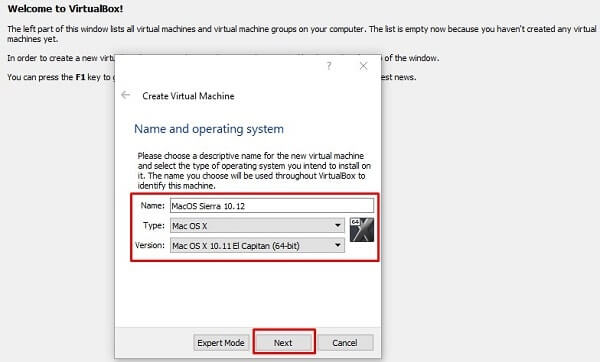
note : Choisissez toujours la version inférieure du fichier ISO disponible. Et si vous avez une ISO 32 bits, optez pour la version 32 bits. Ici, j'ai Mac OS X Sierra 10.12, c'est pourquoi je sélectionne la version 10.11 pour exécuter le système d'exploitation en douceur.
Étape : 3 Dans la fenêtre suivante, le logiciel virtuel vous demandera de sélectionner la RAM de la machine virtuelle.
La RAM minimale requise pour exécuter Mac sur Windows est de 4 Go. Mais si votre ordinateur dispose de 4 Go de RAM au total, vous pouvez allouer 2 Go (2048 Mo) à la machine virtuelle.
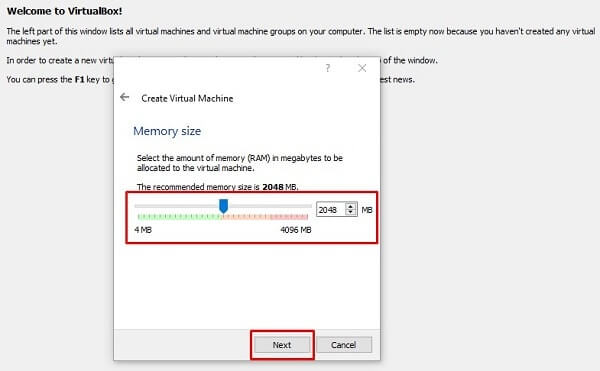
Étape 4 Après avoir sélectionné la RAM, il est maintenant temps de créer un disque dur virtuel. Sélectionnez l'option "Créer un disque dur virtuel maintenant", puis cliquez sur le bouton Créer.
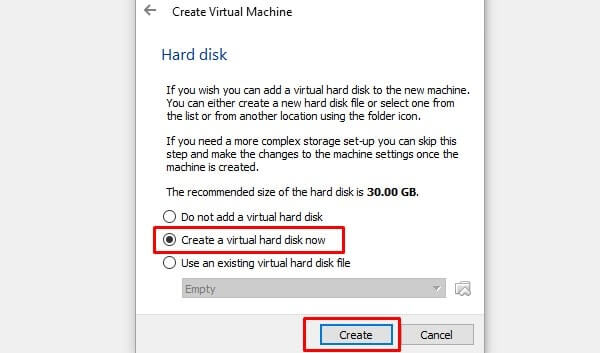
Comment installer MAC sur Windows à l'aide de Virtualbox
- Choisissez VDI (image disque VirtualBox) et cliquez sur Suivant.
- Choisissez attribué dynamiquement et cliquez sur Suivant.
Maintenant, le programme d'installation vous demandera d'allouer la taille du disque dur, vous pouvez sélectionner entre 50 et 100 Go, puis cliquez sur Suivant.
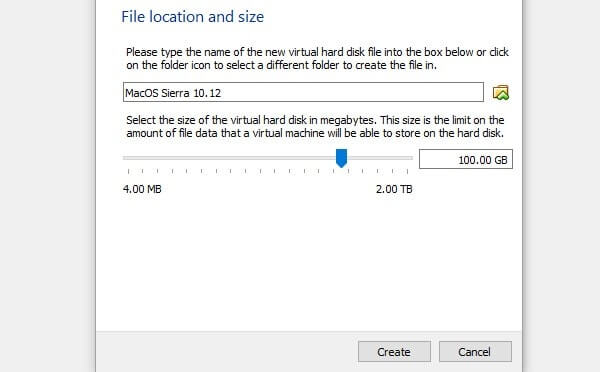
Étape : 5 Faites un clic droit sur la machine virtuelle créée avec Mac OS, puis sélectionnez l'option des paramètres.
- Tout d'abord, cliquez sur système et décochez l'option disquette.
- Cliquez ensuite sur le processeur et choisissez 2 CPU. (Double cœur requis pour exécuter Mac OS)
- Après avoir sélectionné 2 processeurs, accédez à la section des paramètres d'affichage et sélectionnez 128 Mo de mémoire vidéo.
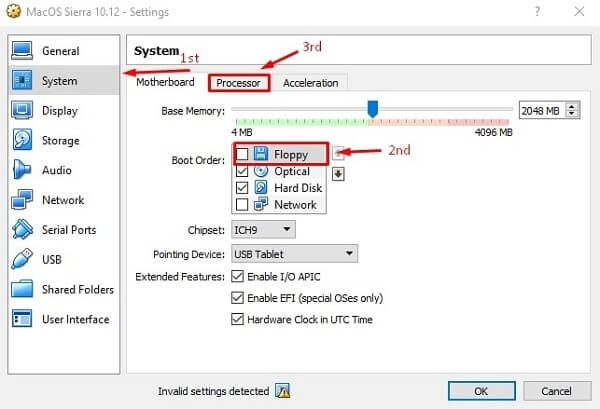
Étape : 6 Ajouter un fichier ISO - Cliquez sur Périphériques de stockage, puis vous pouvez voir l'option vide, faites un clic droit dessus, puis choisissez l'option "Supprimer la pièce jointe".
- Cliquez sur l'icône « + » pour ajouter un nouvel espace de stockage, puis sélectionnez Ajouter un contrôleur SATA à ajouter.
- Choisissez ensuite la troisième option pour ajouter un nouvel espace de stockage, puis choisissez "Ajouter un lecteur optique".
- Utilisez maintenant l'option "Choisir un disque" pour sélectionner le fichier ISO Mac OS que vous avez téléchargé, cliquez sur OK.
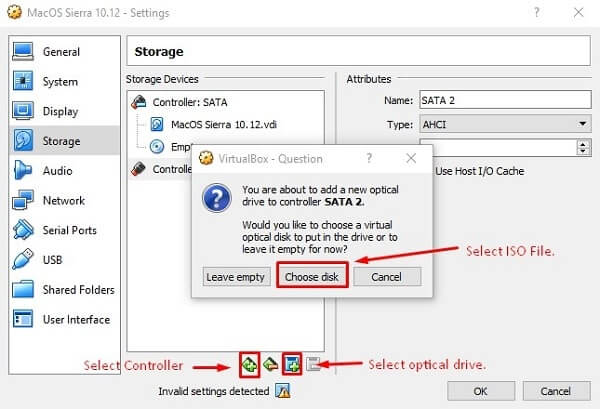
Si vous avez téléchargé les fichiers macOS à partir de mon lien, vous obtiendrez le fichier texte des paramètres de VirtualBox VM. Pour exécuter Mac OS sans erreur, vous devez appliquer les paramètres mentionnés dans ce fichier texte.
Appliquez les paramètres de VirtualBox.
- Tout d'abord, ouvrez le fichier texte des paramètres de VirtualBox VM dans le bloc-notes ++.
- Appuyez sur la touche Ctrl + F puis cliquez sur le bouton Remplacer.
- Maintenant, remplacez "VM Name" par "MacOS Sierra 10.12" (Ou utilisez le nom que vous avez entré lors de la création de la machine virtuelle)
Pour appliquer ces paramètres, il apparaît dans le fichier texte. Ouvrez l'invite de commande, puis copiez et collez ces commandes, une par une et appuyez sur Entrée.
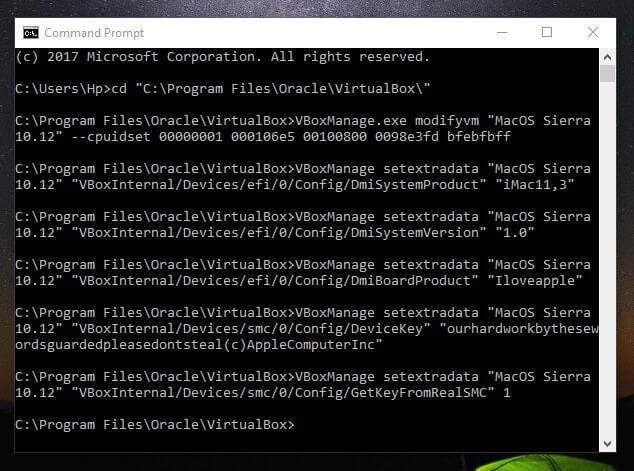
EXÉCUTEZ LA MACHINE VIRTUELLE MAC OS X.
Pour exécuter Mac sous Windows, cliquez avec le bouton droit sur la machine virtuelle Mac OS que vous avez créée, puis sélectionnez Démarrer> Démarrage normal. (Tout d'abord, il faudra quelques minutes pour vérifier tous les détails et le matériel.)
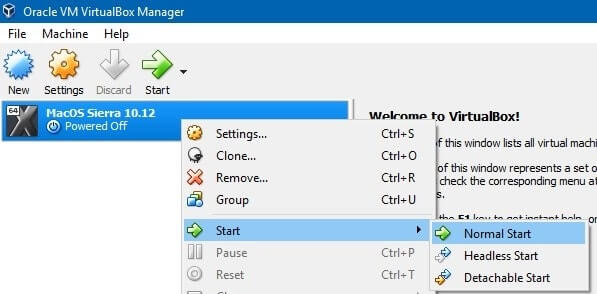
note - Fermez tous les autres programmes Windows en cours d'exécution lors de l'utilisation de la machine virtuelle Mac OS.
- Sélectionnez l'option "Utiliser l'anglais ou l'espagnol comme langue principale" puis cliquez sur le bouton de démarrage.
- Maintenant, dans le menu Fichier MacOS, sélectionnez Utilitaires> Utilitaire de disque> Cliquez sur VBOX HARDDISK MEDIA> Cliquez sur le bouton Effacer> Entrez le nom du système d'exploitation (MacOS Sierra 10.12) et cliquez sur le bouton Effacer.
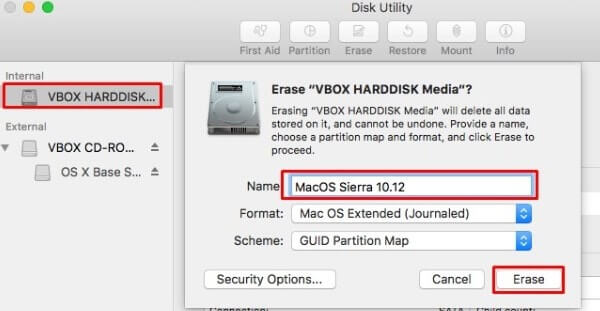
Comment installer MAC sur Windows à l'aide de Virtualbox
Après avoir effacé le disque dur de VirtualBox, fermez le menu des utilitaires, puis cliquez sur le bouton Continuer.
Dans les fenêtres suivantes, vous serez invité à entrer un contrat de licence, cliquez sur Continuer> puis cliquez sur le bouton Accepter.
Maintenant, le menu de sélection de disque apparaît, choisissez macOS Sierra et cliquez sur Continuer.
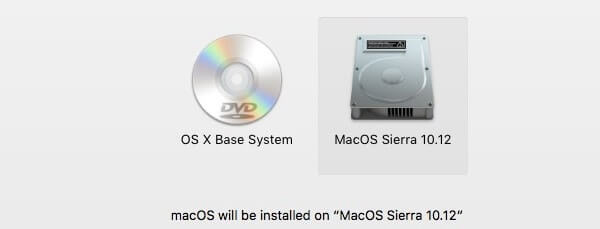
Après avoir cliqué sur Continuer, le processus d'installation commencera et prendra quelques minutes ou une heure selon votre matériel informatique. Vous avez presque terminé l'installation de MAC sur Windows à l'aide de Virtualbox.
À la fin du processus d'installation, Mac OS vous demandera des informations telles que : le pays, la langue du clavier, les services de localisation et l'identifiant Apple. Réglez toutes les choses et vous pourrez ensuite utiliser MacOS sur votre PC Windows.
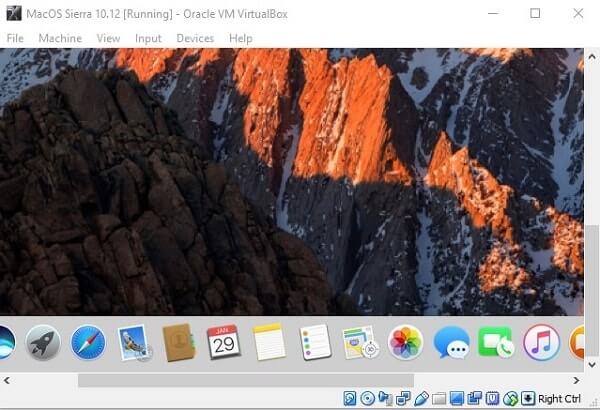
Conclusion - Exécutez Mac sur Windows.
Nous venons de finir de parler de la façon d'installer MAC sur Windows à l'aide de Virtualbox. C'est la meilleure méthode pour installer Mac OS sur PC à l'aide de la machine virtuelle. Si vous suivez correctement le guide, vous ne recevrez aucune erreur. Mais si vous rencontrez des difficultés pour installer ou exécuter Mac OS sur votre PC Windows, parlons-en dans la zone de commentaires ci-dessous.


























